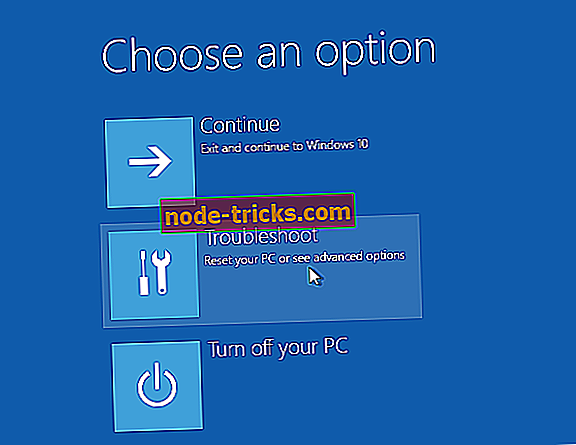Kā pārbaudīt, vai jūsu Windows PC atbalsta Miracast standartu
Miracast ir bezvadu savienojumu standarts, kas parāda saturu no klēpjdatoriem un viedtālruņiem projektoros vai televizoros. Jebkurš displejs var darboties kā uztvērējs, ja vien tas darbojas ar Miracast standartu.
Miracast atbalstītās ierīces
Iesaistītajā tehnoloģijā tiek izmantots salīdzinošais Wi-Fi Direct standarts, kas prasa īpašas komunikācijas ierīces. Lietotājiem ir pieejami adapteri, kas pievienoti USB vai HDMI pieslēgvietām, lai pievienotu ierīces vai displejus, kas citādi neatbalsta Miracast dabiski.
Miracast atbalsta Windows 8.1 un Windows 10. Izstrādātājiem ir arī iespēja pievienot atbalstu operētājsistēmā Windows 7, izmantojot Wi-Fi Direct. Android atbalsta arī Miracast.
Lielākajai daļai jaunāko datoru, kuros darbojas sistēma Windows 8.1 un 10, jāatbalsta tas, kas nozīmē, ka lietotāji var parādīt ekrānu citā displejā, piemēram, televizorā.
Pārbaudiet, vai jūsu dators atbalsta Miracast
Jūs varat viegli uzzināt, vai jūsu datorā, kurā darbojas sistēma Windows 10, tiek atbalstīts Miracast vai nav:
- Pieskarieties Windows taustiņam, ierakstiet savienojumu un pēc tam nospiediet taustiņu Enter. Jūs saņemsiet ziņojumu “ Ierīce neatbalsta Miracast, tāpēc jūs nevarat to projicēt bezvadu režīmā ” vai “ “ vārds ”ir gatavs savienot bezvadu režīmā .”
Lietas būs mazliet atšķirīgas, ja lietojat Windows 8.1. Jūs varat palaist DirectX Diag, lai saņemtu savu atbildi, bet tas var nebūt ļoti uzticams. Šeit ir ieteicamās darbības:
- Nospiediet Windows taustiņu, ierakstiet dxdiag.exe un nospiediet taustiņu Enter
- Apstipriniet visus parādītos uzvedumus un gaidiet, līdz beigsies skenēšanas process
- Atlasiet Saglabāt visu informāciju un izvēlieties vietējo direktoriju
- Atveriet saglabāto dxdiag.exe failu un atrodiet Miracast ierakstu
Bezvadu adapterim ir jāatbalsta arī virtuālais Wi-Fi un Wi-Fi Direct. Jums būs nepieciešama ierīce, kas atbalsta vismaz NDIS 6.3, jo Wi-Fi Direct tika ieviesta šajā versijā.
Displeja draiverim ir jāatbalsta arī WDDM 1.3 un Miracast. Ja jūsu draiveris ir atjaunināts, tam jābūt labi. Lūk, kas jums jādara, lai uzzinātu:
- Nospiediet Windows taustiņu, ierakstiet powershell un nospiediet taustiņu Enter
- Izmantojiet komandu Get-NetAdapter Atlasiet Vārds, NdisVersion, lai uzskaitītu atbalstīto NdisVersion katram tīklam
- Pārliecinieties, ka tas ir vismaz 6, 3
WDDM atbalstam jāpārbauda iepriekš saglabātais DxDiag diagnostikas žurnāls. Meklēt WDDM, lai parādītu atbalsta versiju.